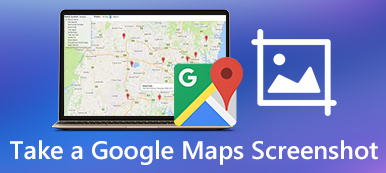– "Lenovo dizüstü bilgisayarda Windows 10 ekran görüntüsü nasıl alınır?"
– "Lenovo ThinkPad'de ekran görüntüsü alınabilir mi?"
– "Lenovo IdeaPad'de ekran görüntüsü nasıl alınır?"

Farklı işletim sistemlerinde Lenovo'nun ekran görüntüsünü nasıl bilmiyorsunuz? Neyse ki, bu makale Lenovo dizüstü ve tabletindeki ekran görüntüsünün tam öğreticisini sunar. Eh, Lenovo bir ekran görüntüsü alarak artık sizin için bir sorun değil.
Şimdi, bir Lenovo ekran görüntüsünün ayrıntılı adımlarını bulmak için birlikte okuyalım.
- Bölüm 1: Lenovo ile ekran görüntüsü alması için 3 Yerleşik Araçları
- Bölüm 2: Tarayıcı Eklentisiyle Ekran Görüntüsü Nasıl Alınır
- Bölüm 3: Ekran Kaydedici ile Ekran Görüntüsü Çekmek ve Çizmek İçin Mükemmel Çözüm
Bölüm 1: Lenovo ile ekran görüntüsü almak için 3 yerleşik araçlar
Evet, Lenovo ekran görüntüsünün yerleşik işlevlerini sunar.
Lenovo dizüstü bilgisayarda veya tablette ekran görüntüsü almak için farklı tuş kombinasyonlarını veya önceden yüklenmiş araçları kullanabilirsiniz.
Dizüstü bilgisayar kullanıcıları için "Fn" kullanışlı bir anahtardır. "Fn" tuşuna bastığınızda, dizüstü klavyenizin üst sırasındaki tuşların kilidini açabilirsiniz.
Bundan sonra, tıpkı masaüstü bilgisayarların yaptığı gibi diğer tuşlara birlikte basabilirsiniz.
Yöntem 1: Klavye Kısayolunu Kullanarak Lenovo Dizüstü Bilgisayarında Windows Ekran Görüntüsü Alın 7 / 8 / 10
1. Tam Ekran / Aktif Pencerenin Lenovo Dizüstü Bilgisayarında Ekran Görüntüsü (Pano)
Lenovo dizüstü bilgisayarın ekran görüntüsünü almak için "Fn" ve "PrtScn" veya "Fn", "Ctrl" ve "PrtScn" tuşlarını basılı tutun ve basın. Aktif pencereyi yakalamak istiyorsanız, bunun yerine "Fn", "Alt" ve "PrtScn" tuşlarına basabilirsiniz.
Sonuç olarak, Lenovo'nuz tam ekran görüntüsünü alır ve ardından panoya otomatik olarak kaydeder.
Bu nedenle, ekran görüntüsünü panodan yapıştırmak için Paint uygulamasını ve benzeri diğer fotoğraf düzenleyici programları açmanız gerekir. Daha sonra fotoğraf efektleri uygulayın veya ekran görüntüsünü ayrı bir dosya olarak kaydedin.
Bu yol için ortak yoldur Toshiba gibi tüm bilgisayarlarda ekran görüntüsü al, HP, Asus, vb.
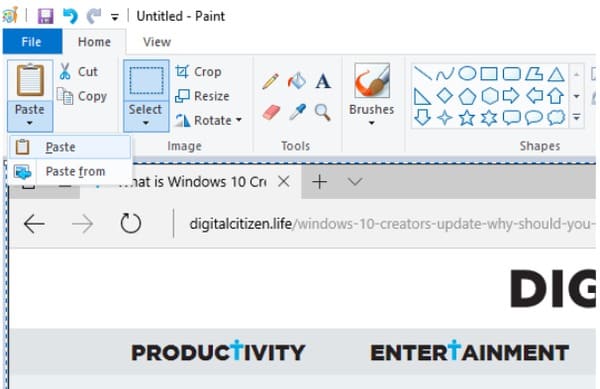
Lenovo dizüstü bilgisayar Windows 10'un ekran görüntüsünü almak için "PrtScn" yerine "Boşluk Çubuğu" kullanabilirsiniz.
2. Tam Ekran Lenovo Ekran Görüntüsü Al (Resim Kitaplığı)
Ayrıca Lenovo dizüstü bilgisayarının ekran görüntüsünü almak ve doğrudan sabit sürücünüze bir dosya olarak kaydetmek için de desteklenir.
Klavyenizdeki "Fn", "Windows" ve "PrtScn" tuşlarına basmanız yeterlidir. Daha sonra bir flaş görebilirsiniz. Lenovo ekran görüntünüzü bulmak için doğrudan "Resimler" e gidebilirsiniz.
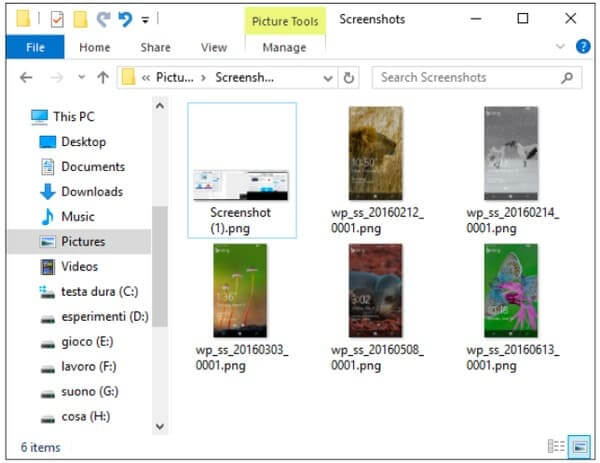
Yöntem 2: Ekran Snipping Aracı ile Lenovo Dizüstü Bilgisayarı
Tüm Windows kullanıcıları, bir Lenovo dizüstü bilgisayarda ekran görüntüsü almak için Ekran Alıntısı Aracını ücretsiz olarak alabilir. Windows 8.1 kullanıyorsanız, "Başlat" ekranında "Ekran Alıntısı Aracı" nı arayabilirsiniz. Windows 7 ve Windows 10 kullanıcıları için, "Başlat Menüsü" aramasına "Ekran Alıntısı Aracı" girebilirsiniz. Bundan sonra, Lenovo ThinkPad ve diğer dizüstü bilgisayarların ekran görüntüsünü almak için belirli yöntemi seçin.
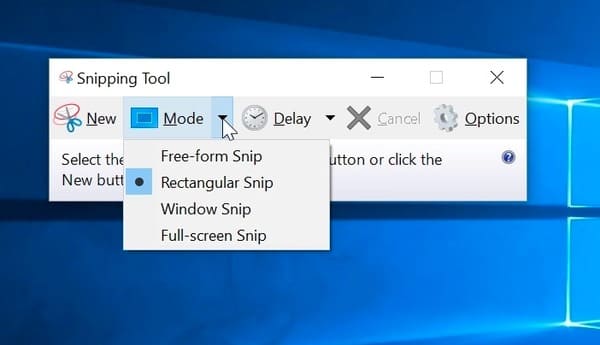
Yöntem 3: Windows 8.1'te Share Charm ile Lenovo Ekran Görüntüsü Alın
Windows 8.1'deki ekran görüntüsünü istediğiniz herhangi bir uygulamadan paylaşabilirsiniz. Sadece Charms çubuğunu ortaya çıkarın ve ardından "Paylaş" düğmesini seçin. Sağ panelde bir kenar çubuğu alabilirsiniz. Paylaşmak istediğiniz programı seçin. Daha sonra "Ekran Görüntüsü" seçeneğini seçin. Lenovo dizüstü bilgisayarda otomatik olarak ekran görüntüsü alacaktır.
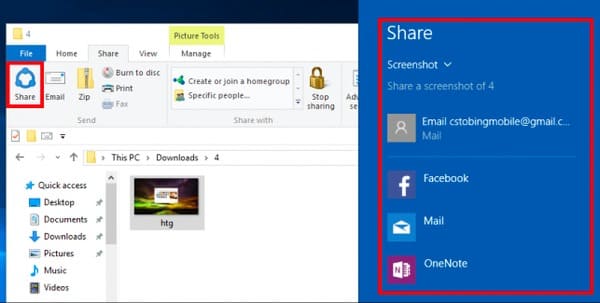
Bölüm 2: Tarayıcı eklentisi ile ekran görüntüsü alma
Lightshot, kullanıcıların Google Chrome'da kolayca ekran görüntüsü almalarını sağlayan bir Chrome eklentisidir. Lightshot'ı Chrome tarayıcınıza eklediğinizde, bir dahaki sefere Lenovo'nun sitelerin ve videoların ekran görüntüsünü tek tıklamayla alabilirsiniz.
Tek kelimeyle, Lightshot'ı Lenovo ThinkPad ve diğer modellerde ekran görüntüsünü hızla almak için kullanabilirsiniz.
1. Adım: Chrome web mağazasında Lightshot ekran görüntüsü aracını arayın.
2. Adım: Bu Lenovo web ekran görüntüsü aracını yüklemek için "Chrome'a Eklendi" yi tıklayın.
3. Adım: Yakalamak istediğiniz web sayfasına gidin ve ardından mor renkli "Ekran görüntüsü" düğmesini tıklayın.
4. Adım: Lenovo web sayfasında ekran görüntüsü almak için alanı çizin.
5. Adım: Lenovo ekran görüntüsünü "PNG" formatında dışa aktarmak için "Kaydet" düğmesini seçin.
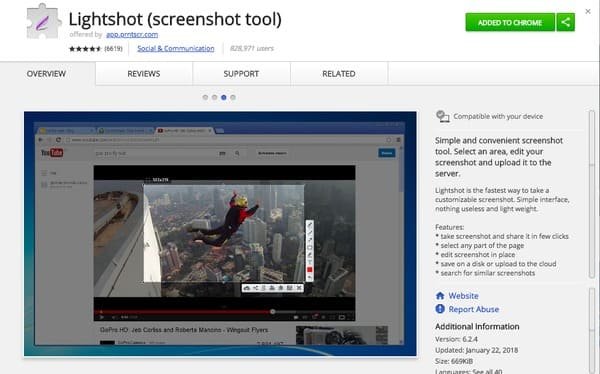
Bölüm 3: Ekran Kaydedici ile Ekran Görüntüsü Almak İçin Mükemmel Çözüm
Ekran görüntüsünü çeşitli çizim araçlarıyla çizmek istiyorsanız, kesinlikle Apeaksoft'u kullanın. Screen Recorder ilk tercihiniz olmalıdır. Video kaydı sırasında Lenovo'nun ekran görüntüsünü özgürce alabilirsiniz.
Elbette, herhangi bir programın Lenovo dizüstü bilgisayarında sınırsız bir şekilde ekran görüntüsü alabilir.
Öyleyse Ekran Kaydedici'den ekran görüntüleri hakkında ne tür özellikler elde edebilirsiniz? Sadece oku ve öğren.
Lenovo Screenshot Ekran Sahibinin Temel Özellikleri
- Herhangi bir videoyu / sesi kaydedin ve Windows ve Mac'te ekran görüntüsünü alın.
- Vurgu, metin kutusu, ok, değiştirilebilir imleç, adım araçları ve daha fazlası gibi akıllı ekran yakalama araçlarıyla ekran görüntüsünü çizin.
- Kaydedilen videoyu, sesi ve ekran görüntüsünü farklı çıktı formatları ve kalitesi ile dışa aktarın.
- Klavyenizi kullanarak ekran görüntüsünü hemen kaydetmek veya almak için kısayol tuşlarını kullanın.
- HP, Toshiba ve diğer bilgisayarlarda kolayca ekran görüntüsü alın.
- Kolay, basit ve kullanıcı dostu arayüz.
Yüksek Çözünürlükte Lenovo Dizüstü Bilgisayar Ekran Görüntüsü Alma Adımları
Varsayılan çıktı ekran görüntüsü biçimi PNG'dir. Gerekirse yeni bir çıktı biçimini değiştirmek için "Diğer ayarlar" a gidebilirsiniz.
1. Adım: Ekran Kaydediciyi Başlat
Lenovo dizüstü bilgisayarınıza ücretsiz indir Apeaksoft Ekran Kaydedici. Ardından, kurulumdan sonra ekran yakalama yazılımını başlatın.

2. Adım: Ekran görüntüsü işlevini etkinleştir
Yalnızca Lenovo'nun ekran görüntüsünü almak istiyorsanız "Ekran Yakalama" yı seçin. Peki, kayıt sırasında Lenovo dizüstü bilgisayarda “Video Kaydedici” yi seçerek de ekran görüntüsü alabilirsiniz.

3. Adım: Lenovo ThinkPad ve diğer modellerde ekran görüntüsü
Lenovo'da ekran görüntüsü almak için farenizi kullanarak herhangi bir yere çizin. Dahası, araç çubuğunda birçok düzenleme filtresi vardır. Bu nedenle, Lenovo ekran görüntüsünü çizgiler, oklar, adım araçları, imleçler, metinler ve diğer araçlarla seçilebilir renklerde özgürce çizebilir ve açıklama ekleyebilirsiniz. Sonunda, Lenovo ekran görüntüsü resmini kolaylıkla paylaşın veya kaydedin.

Ekran videosunu kaydederken ekran görüntüsü almak isterseniz, ekran alanını da doğrudan çizebilirsiniz. En altta "Ekran Yakalama" gibi aynı ekran görüntüsü araç kutusu var.

ThinkPad ve diğer Lenovo dizüstü bilgisayarlarda hangi ekran görüntüsünü seçerseniz seçin, Lenovo yüksek çözünürlüklü ekran görüntüsünü her zaman kolayca yakalayabilirsiniz.
Yukarıda da belirtildiği gibi, ilk iki Lenovo ekran görüntüsünün yolunda bazı sınırlamalar var. Bu nedenle, Lenovo dizüstü bilgisayarında kısıtlama olmadan ekran görüntüsü almak istiyorsanız, Apeaskoft Screen Recorder uygulamasını kaçırmayın. Sadece ücretsiz indirmek ve denemek için devam edin.